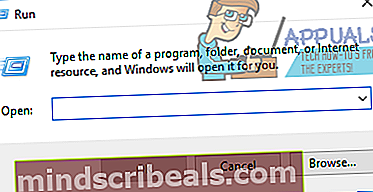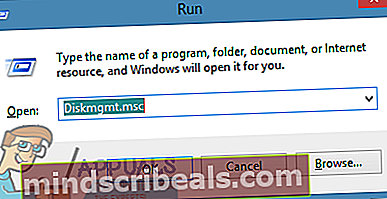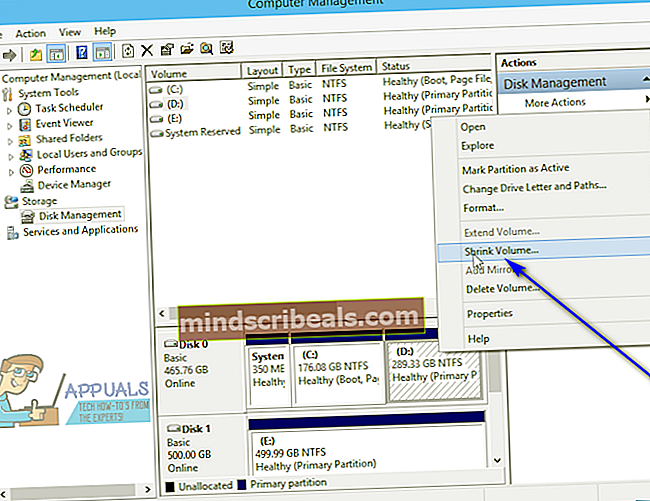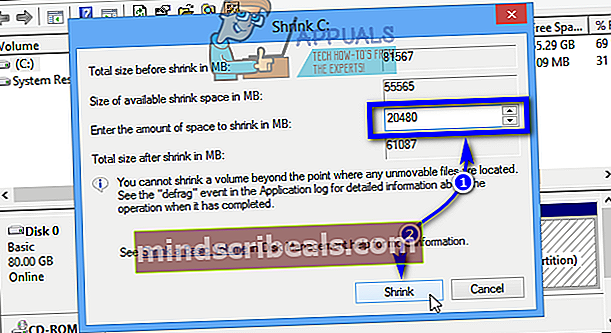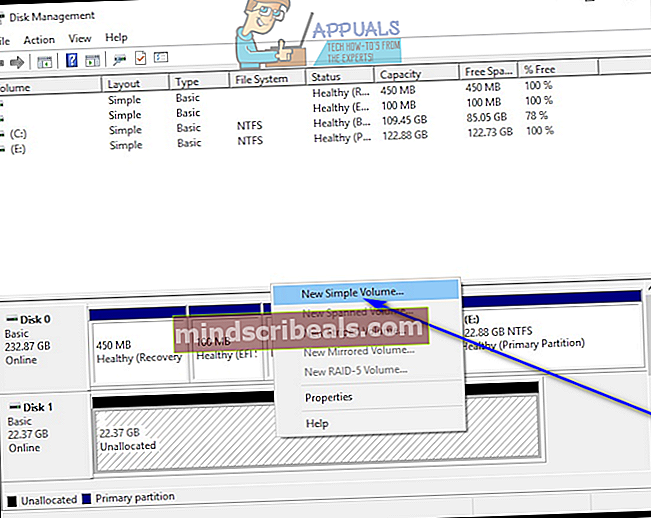Kaip pertvarkyti standųjį diską sistemoje "Windows"
Yra daug „Windows“ vartotojų, kurie net nežino, kad iš tikrųjų galima perskirstyti savo kompiuterių kietuosius diskus. Daugelis žmonių tiesiog palieka kietųjų diskų skaidinius tokius, kokie yra nuo pat pradžių, niekada jų nedarant. Tačiau „Windows“ operacinėje sistemoje galima ne tik padalyti standųjį diską, bet ir „Windows“ netgi yra įmontuota programa, kurią galima naudoti būtent šiam tikslui. „Windows“ vartotojai gali perskirstyti savo standžiuosius diskus naudodami tik „Windows“ integruotą standžiojo disko tvarkymo įrankį visose „Windows“ versijose, kurias šiuo metu palaiko „Microsoft“.

Pertvarkydami standųjį diską, iš esmės darote tai, kad nusiskutate laisvos vietos iš esamų kietojo disko skaidinių, kuriuos norite padalyti. Laisvą vietą, kurią nusiskutote, „Windows“ paverčia nepaskirta vieta - ši nepaskirstyta disko vieta nėra nė vieno standžiojo disko skaidinio dalis ir gali būti naudojama kuriant naują skaidinį standžiajame diske. Kietųjų diskų dalijimas net nereikalauja ištrinti esamų skaidinių (nebent to norite) ar atsikratyti esamų duomenų kietajame diske esančiuose skaidiniuose, nes galite paprasčiausiai padalyti diską nenaudodami nieko, išskyrus laisvą vietos diske.
Kaip iš naujo padalyti standųjį diską sistemoje „Windows“?
Procesas, kurį turite atlikti norėdami skaidyti standųjį diską sistemoje „Windows“, yra gana panašus į visas šiuo metu palaikomas „Windows“ versijas. Norėdami suskaidyti standųjį diską sistemoje „Windows“, turite:
- Atlikite bendrą kietojo disko, kurį norite padalyti, valymą. Neištrinkite nieko svarbaus - tiesiog atsikratykite nereikalingų dalykų, pvz., Nenaudojamų failų ar duomenųŠiukšliadėžė. Tai padarius maksimaliai padidėja laisvos vietos diske, kurį turėsite dirbti, kai padalysite disko įrenginį.
- Paspauskite„Windows“ logotipasklavišas +R atidaryti aBėkdialogo lange.
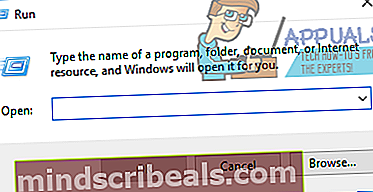
- Tipasdiskmgmt.mscįBėkdialogo langą ir paspauskite Įveskite paleisti „Windows“ gimtąjąDisko valdymasnaudingumas.
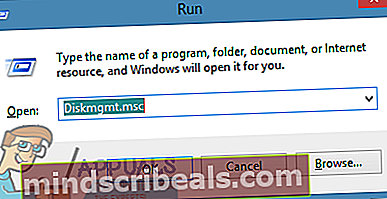
- Dešiniuoju pelės mygtuku spustelėkite esamą skaidinį standžiajame diske, kurį norite perskirstyti - būkite atsargūs, nes tai negali būti disko skaidinys, kuriame įdiegta „Windows“, arba skaidinys ar diskas, kuris nėra tame pačiame diske, kuriame norite perskirstyti.
- SpustelėkiteSumažinti tūrį… gautame kontekstiniame meniu.
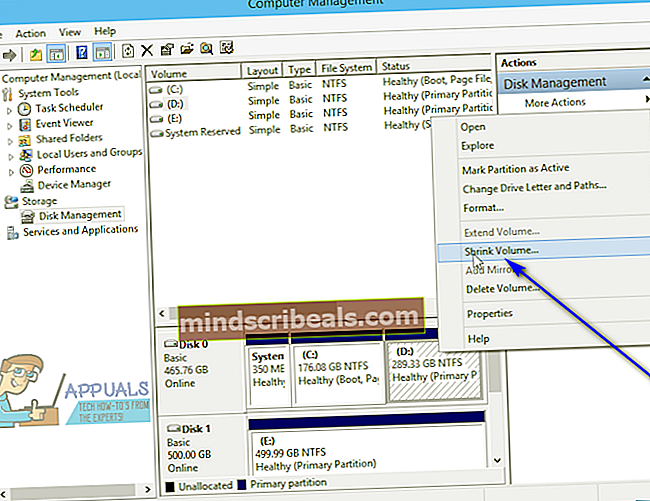
- Įveskite laisvos vietos diske kiekį (MB - 1 GB yra lygus 1024 MB), kurį norite nusiskusti pasirinktą skaidinį. Įveskite vietos, kad sumažėtų MB, kiekį: lauką ir spustelėkiteSusitraukti. Kiekis, kuris jau yra šiame lauke pagal numatytuosius nustatymus, yra didžiausias laisvos vietos diske kiekis, kurį galite nusiskusti pasirinktą skaidinį - galite nusiskusti mažesnį kiekį, bet negalite nusiskusti didesnio kiekio.
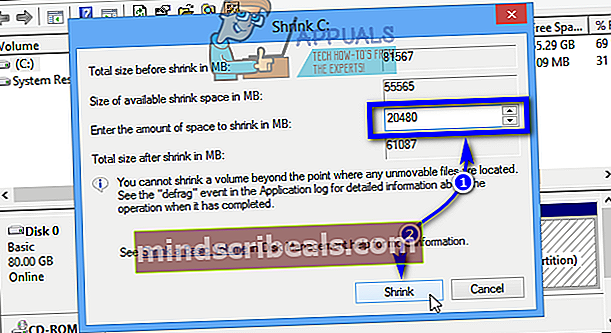
- Naudingumas sumažins pasirinktą skaidinį nurodytu dydžiu, o nurodytas vietos diske kiekis bus rodomas naudingojoje programoje kaipNepaskirta vietos. Jei norėtumėte ir daugiau laisvos vietos diske atsikratyti kitų kietojo disko skaidinių, tiesiog pakartokite4 žingsniai–6 kiekvienai kitai pertvarai, kurią norite sumažinti.
- Dešiniuoju pelės mygtuku spustelėkiteNepaskirtavietos, kurią matote ir spustelėkite Naujas paprastas tomas ...
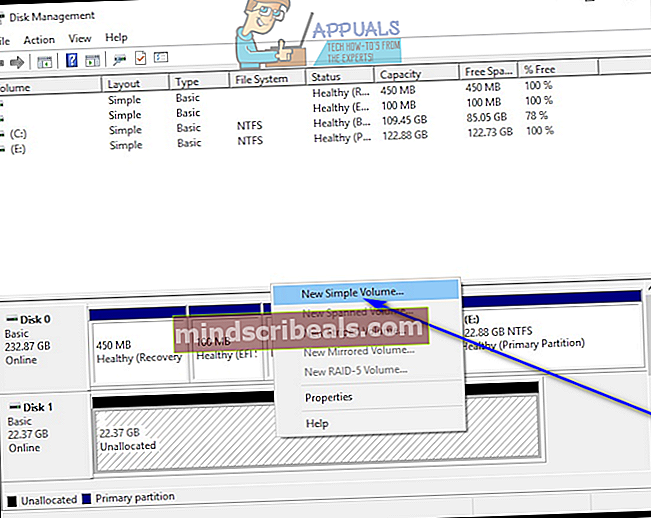
- SpustelėkiteKitas.
- Įveskite vietos diske, kurį norite, kad naujas sukurtas skaidinys būtų Paprastas tūrio dydis MB: srityje. Pagal numatytuosius nustatymus šio lauko vertė yra didžiausias disko vietos kiekis, kurį gali turėti naujas skaidinys - jei nurodysite mažesnę vertę, likusi vietos diske liksNepaskirtavietos (rekomenduojama tai padaryti tik tuo atveju, jei ateityje planuojate tame pačiame diske sukurti dar vieną naują skaidinį).
- SpustelėkiteKitas.
- Vykdykite ekrane pateikiamas instrukcijas ir raginimus (pavyzdžiui, pasirinkdami disko raidę naujam skaidiniui) ir spustelėkiteKitas.
- Įsitikinkite, kadSuformatuokite šį tomą šiais nustatymaisvariantas yraįjungtas(tai reiškia, kad jis yra patikrintas).
- Įsitikinti, kadNTFSyra pasirinktas kaip failo formatas, kuriame bus formatuojamas skaidinys.
- SpustelėkiteKitas.
- SpustelėkiteBaigtiir tada laukiteDisko valdymasįrankis pasukti pasirinktąNepaskirtavietos naujame standžiojo disko skaidinyje. Šios operacijos trukmė priklauso nuo to, kaip greitai veikia jūsų kompiuteris, ir nuo to, kiek didelis yra jūsų sukurtas skaidinys. TheDisko valdymasTačiau naudingumas jums realiuoju laiku parodys disko kūrimo eigą.
- Sukūrus naują skaidinį, jam bus priskirta pasirinkta disko raidė. Šiuo metu galite eiti į priekį ir uždarytiDisko valdymasįrankį, nes jums pavyko pertvarkyti kietąjį diską. Arba, jei nuspręsite nenaudoti visųNepaskirta vietos naujam skaidiniui10 žingsnisir dar turiNepaskirtavietos diske, galite pereiti į priekį ir sukurti daugybę kitų naujų skaidinių, kuriuos norite sukurti diske naudodamiNepaskirtajame liko vietos.